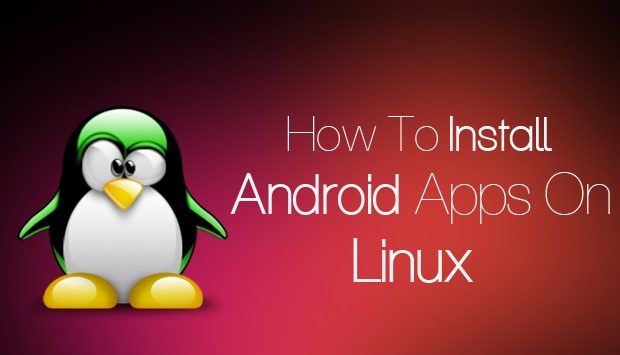Az Apple Watch egy nagyszerű eszköz, amelyet mindenki számára terveztek – a sportolóktól és a gyermekektől az idősekig és a mindennapi felhasználókig. A legjobb elvégzéséhez azonban erős kapcsolatra van szüksége. A „Csatlakozás a Wi-Fi-hez” hiba jelentősen korlátozhatja annak tulajdonságait, és ennek a kérdésnek a mögött számos ok lehet. Fedezzük fel, mi okozhatja a hibát, és a legjobb módszereket az Apple Watch Wi-Fi kapcsolatának javításához.


Miért nem csatlakozik az Apple Watchom a Wi-Fi-hez?
Nehéz rámutatni az Apple Watch Wi-Fi hálózati hibájának pontos okára. De egy ilyen probléma akkor fordulhat elő, ha
- Az Apple Watch -ot nem frissítik a legújabb órákra.
- A csatlakoztatni kívánt Wi-Fi hálózat rossz összeköttetésszilárdsággal rendelkezik.
- Probléma van a Wi-Fi útválasztóval vagy modemével.
6 Hibaelhárítási lépés az Apple Watch Wi-Fi kapcsolatának javításához
Próbálja ki az alábbi javításokat-Biztosak vagyunk abban, hogy egyikük segít megoldani a Wi-Fi kapcsolat kérdését az Apple Watch-on
1. Engedélyezze vagy tiltsa le a repülőgép módot
A repülőgép mód bekapcsolása hatékony módja annak, hogy a szoftver problémáit és a hálózati hibákat elhárítsa az eszközön. Megjavíthatja a Wi-Fi csatlakozási hibát is.
- Nyissa meg a Beállítások alkalmazást az órájában.
- Érintse meg a repülőgép módot.
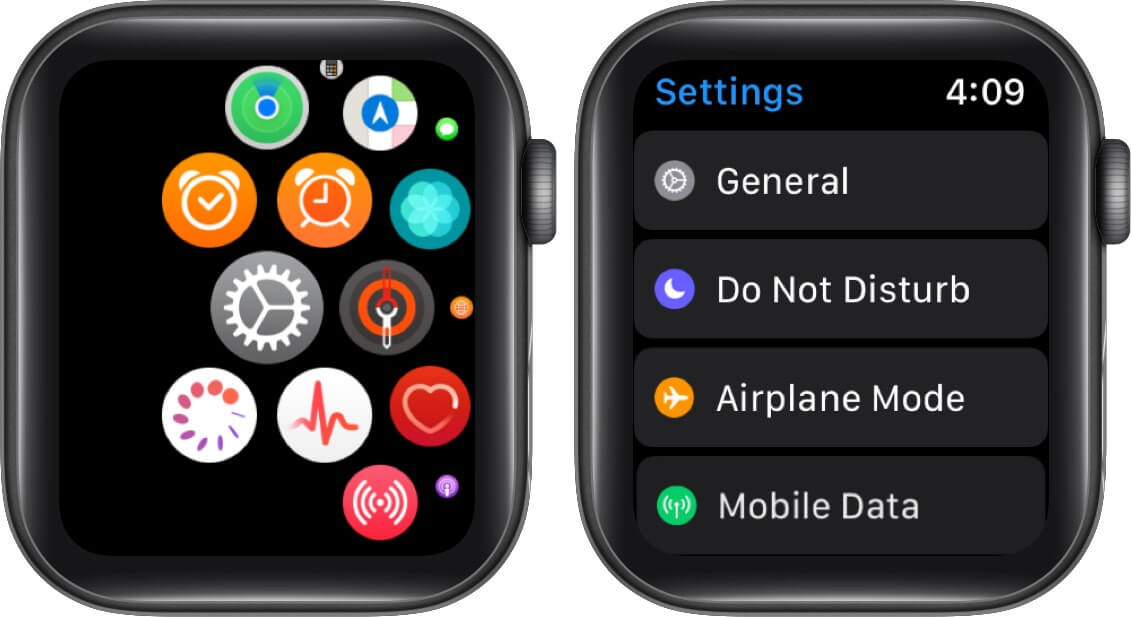
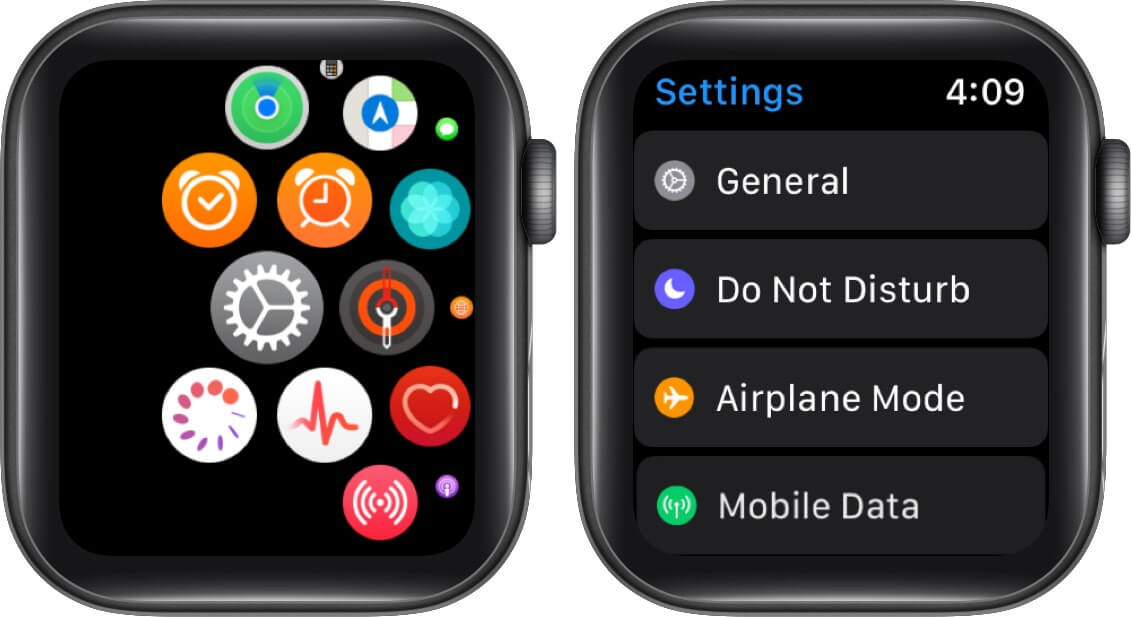
- Váltás repülőgép módban.
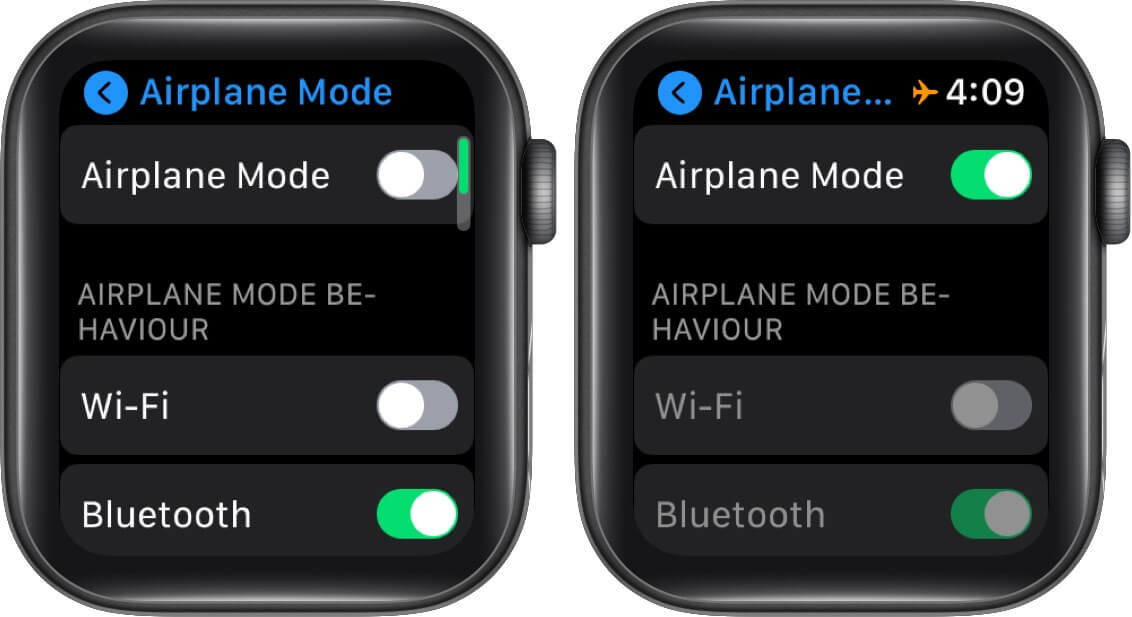
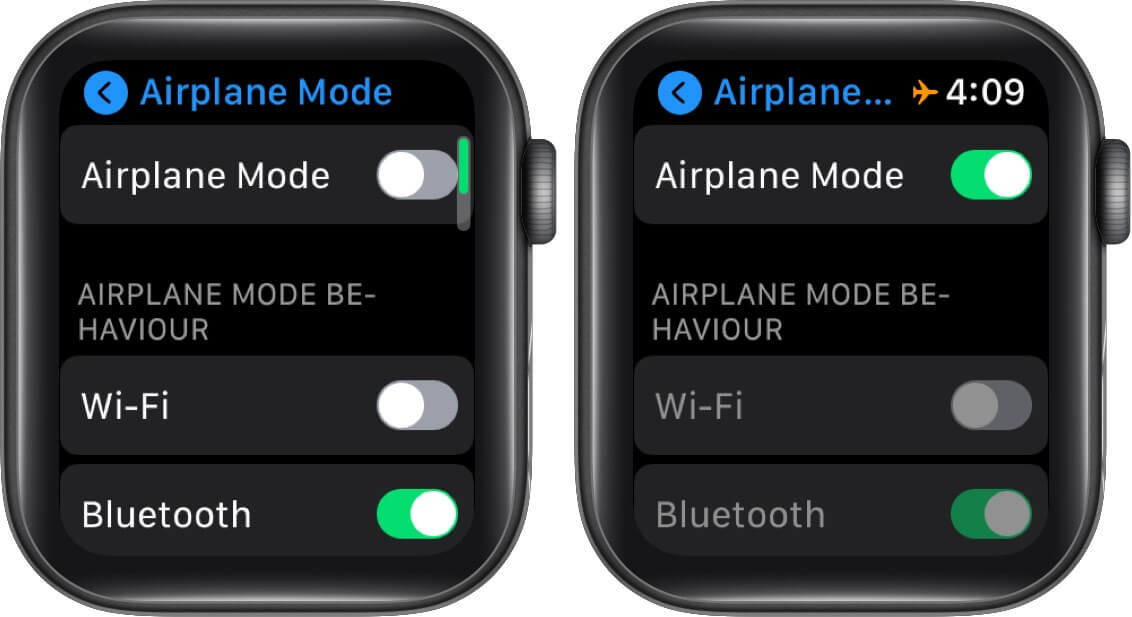
- Most, hogy be van kapcsolva, indítsa újra az Apple Watch -ot.
- Látogasson el ugyanazt a repülőgép mód beállításait, és váltsa ki.
- Nyomja meg a digitális koronát, hogy visszatérjen a fő képernyőhöz.
Most kapcsolja be a Wi-Fi-t, és csatlakozzon a Wi-Fi hálózathoz. Ha ez nem működik, próbáljon ki újabb megoldást.
2. Kapcsolja ki a tükör iPhone funkcióját
Ha a tükör iPhone engedélyezve van, és az Apple Watch és az iPhone mind a Bluetooth tartományon belül van, az egyik eszközön a repülőgép mód bekapcsolása a másikon ugyanezt fogja tenni. Tehát, ha az iPhone repülőgép módban van, akkor az Apple Watch is engedélyezve lesz. Lehet, hogy ezért nem tud csatlakozni a Wi-Fi-hez.
Hogy kikapcsolja ezt a funkciót.
- Indítsa el az órás alkalmazást az iPhone -on.
- Menj az általános szakaszra.
- Válassza a Repülőgép módot.
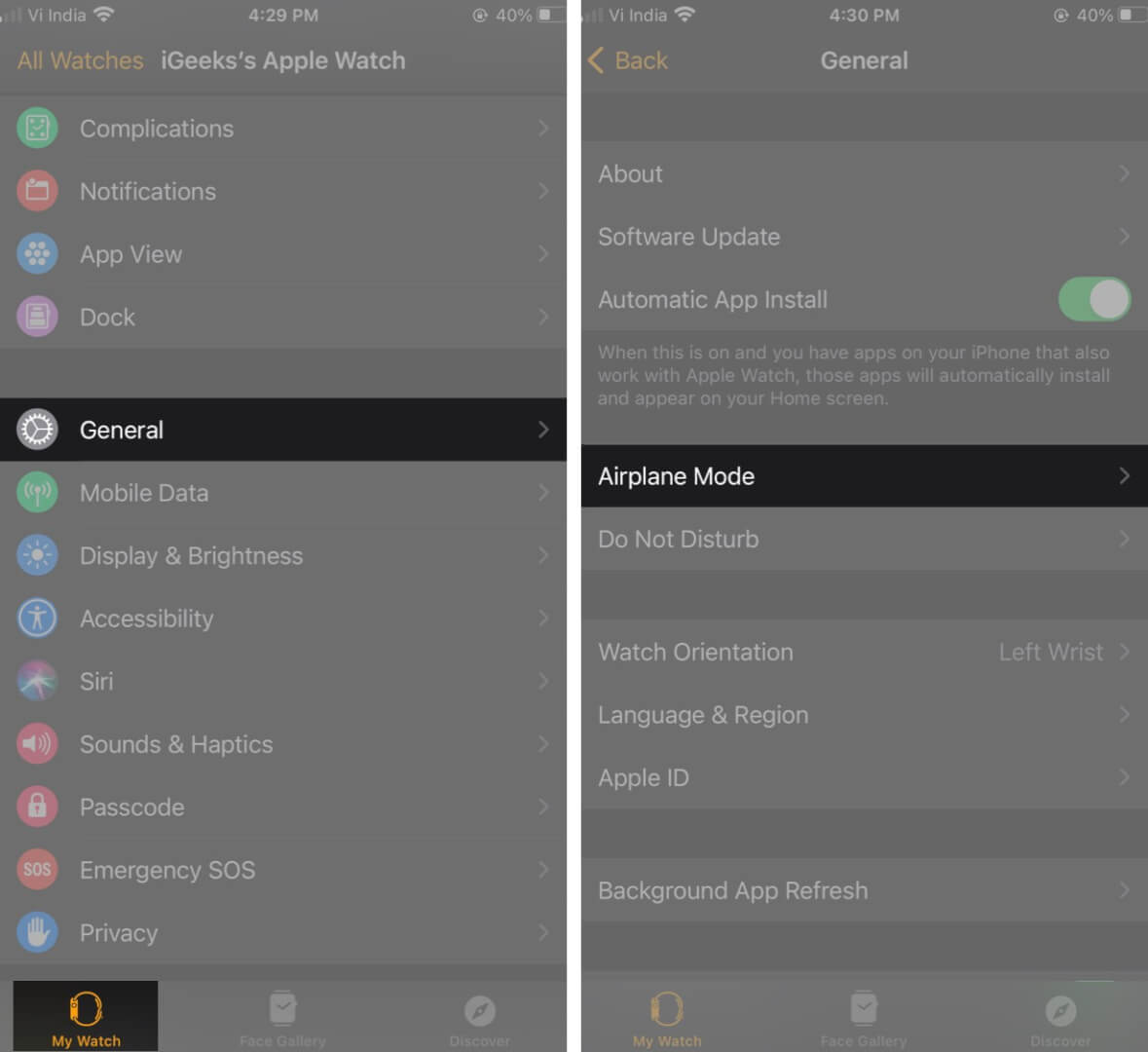
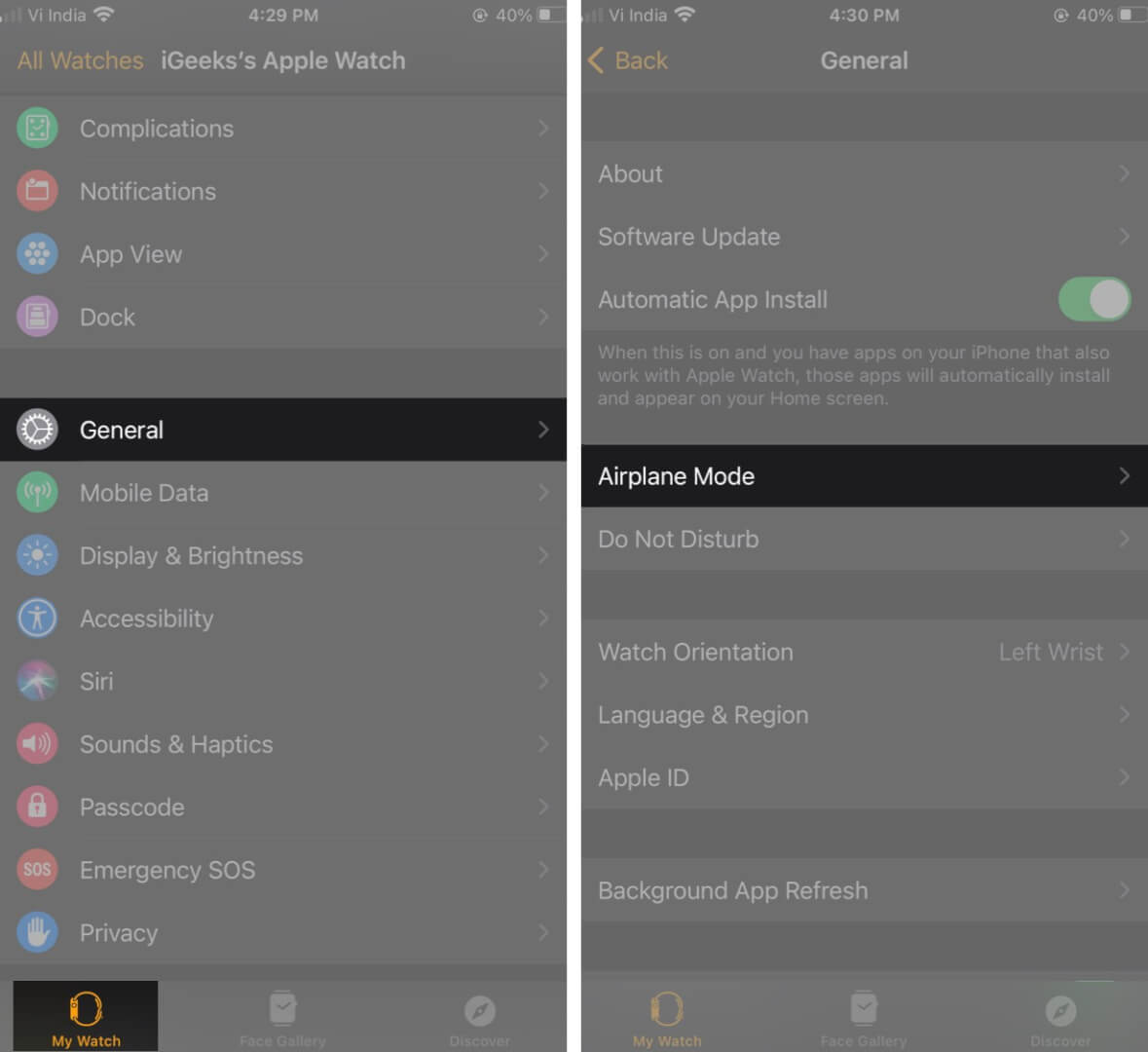
- Kapcsolja ki a tükör iPhone -t.
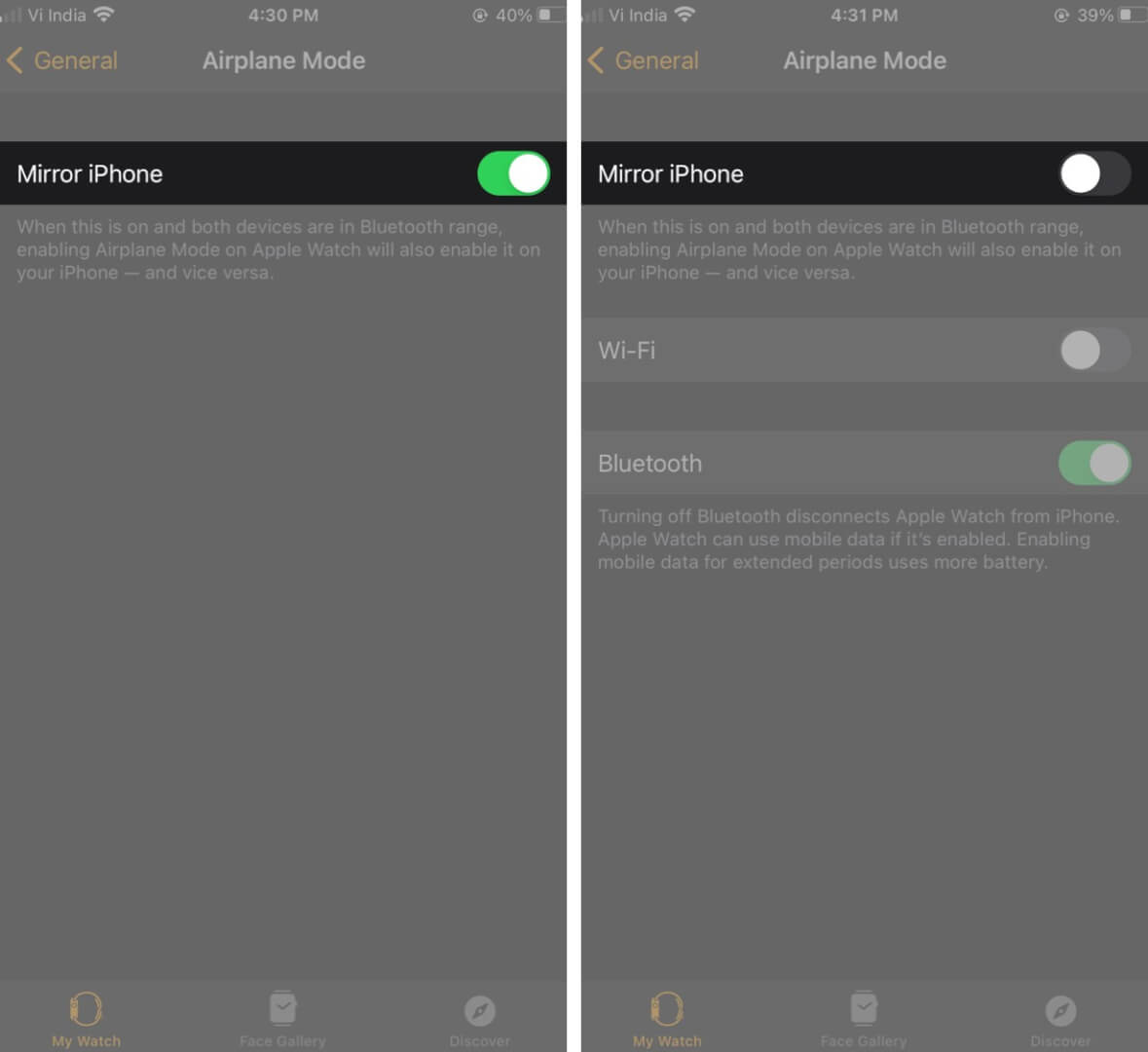
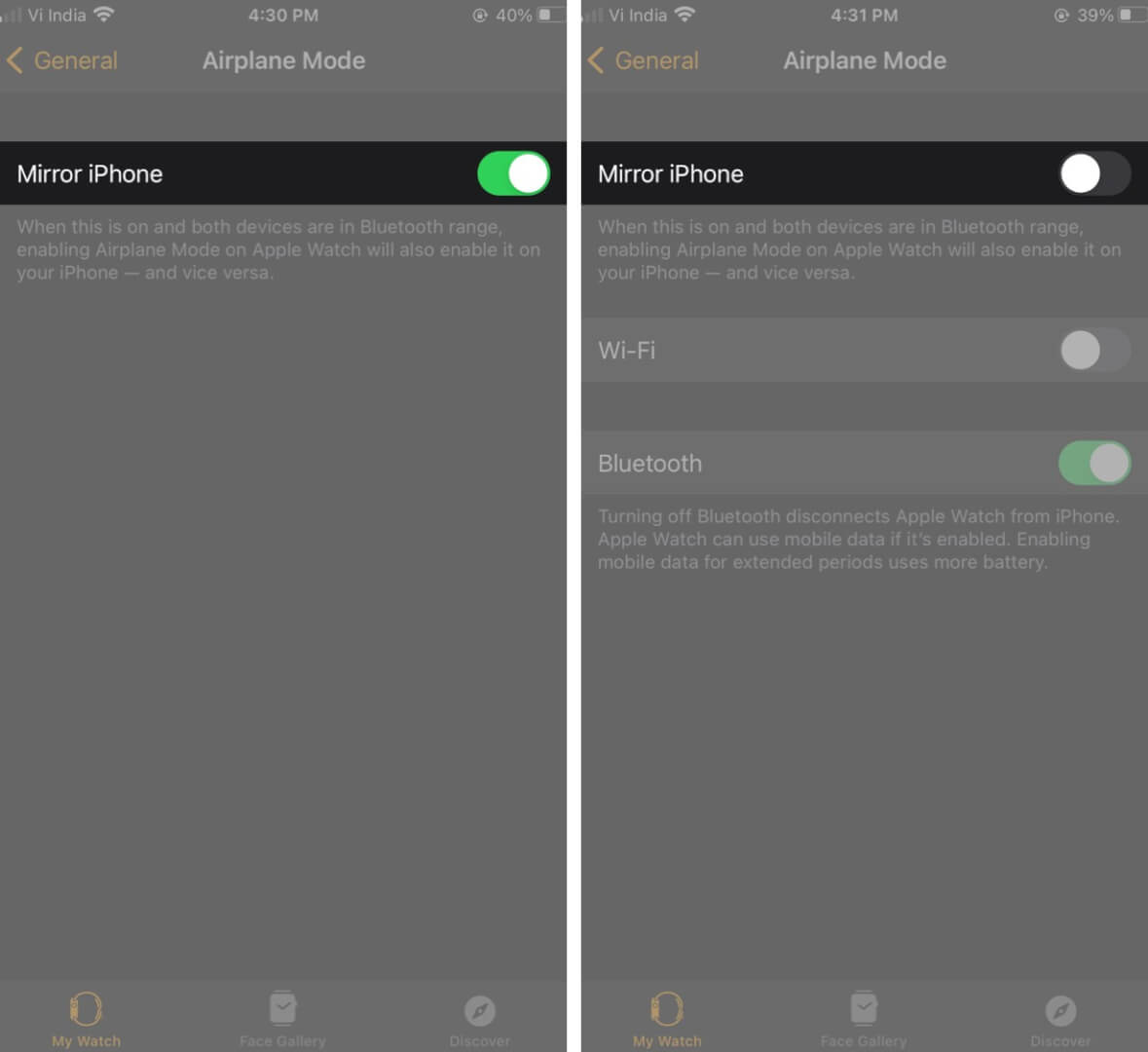
A letiltás után próbálja meg csatlakozni a Wi-Fi hálózathoz.
3. Kapcsolja be a Wi-Fi-t/be
A Wi-Fi be- és kikapcsolása a leggyorsabb módja ennek a problémának a megoldására. Egy bizonyos ponton ostoba lehet, de ennek végrehajtása valójában eltávolítja a Wi-Fi rendszer kisebb problémáit, és frissíti az órájának képességét vezeték nélküli funkciók elvégzésére.
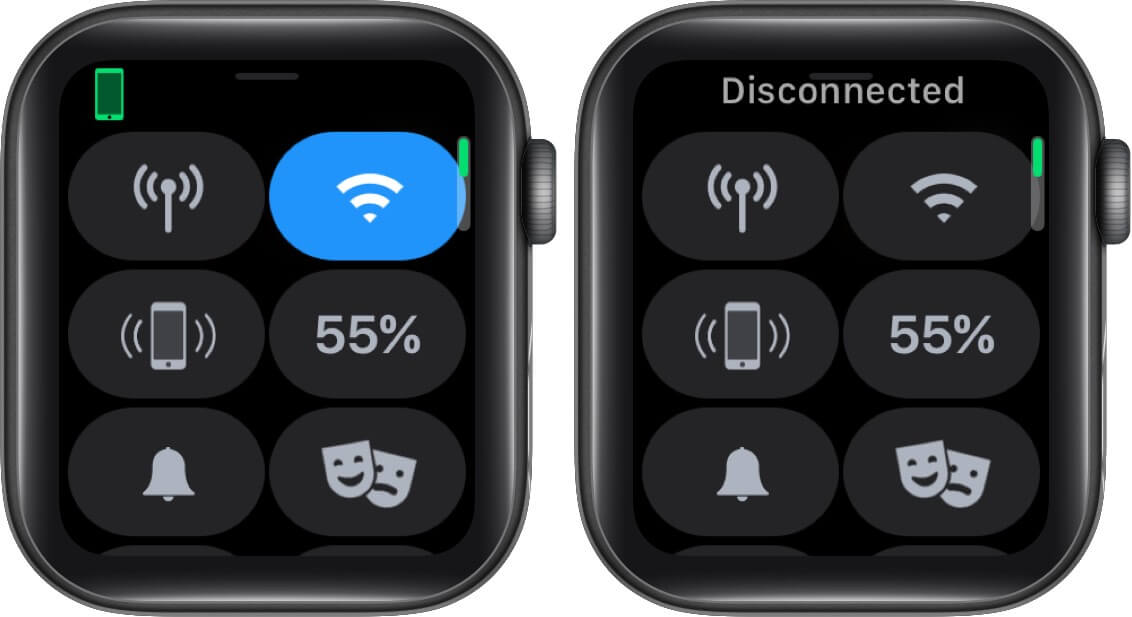
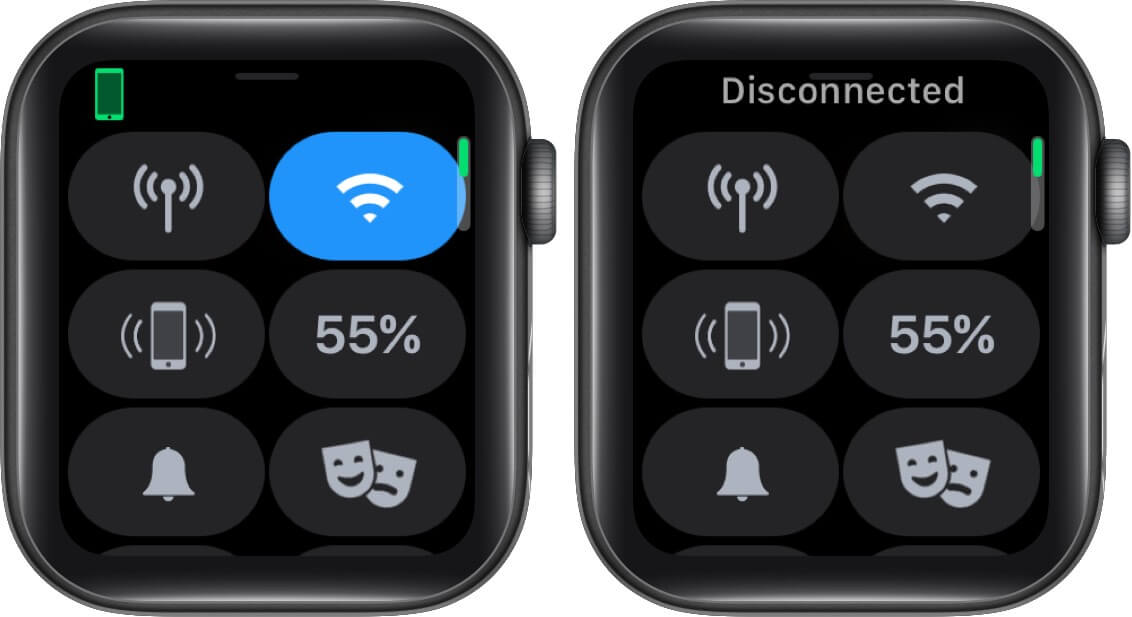
Miután kikapcsolta, majd be, próbálja meg csatlakozni egy hálózathoz, és ellenőrizze, hogy működik -e.
4. Felejtsd el a Wi-Fi hálózatot és újracsatlakozzanak
Ehhez az Apple Watch -on,
- Húzza fel az órát.
- Nyomja meg és tartsa be a Wi-Fi ikont.
- Koppintson a csatlakoztatni kívánt Wi-Fi hálózatra.
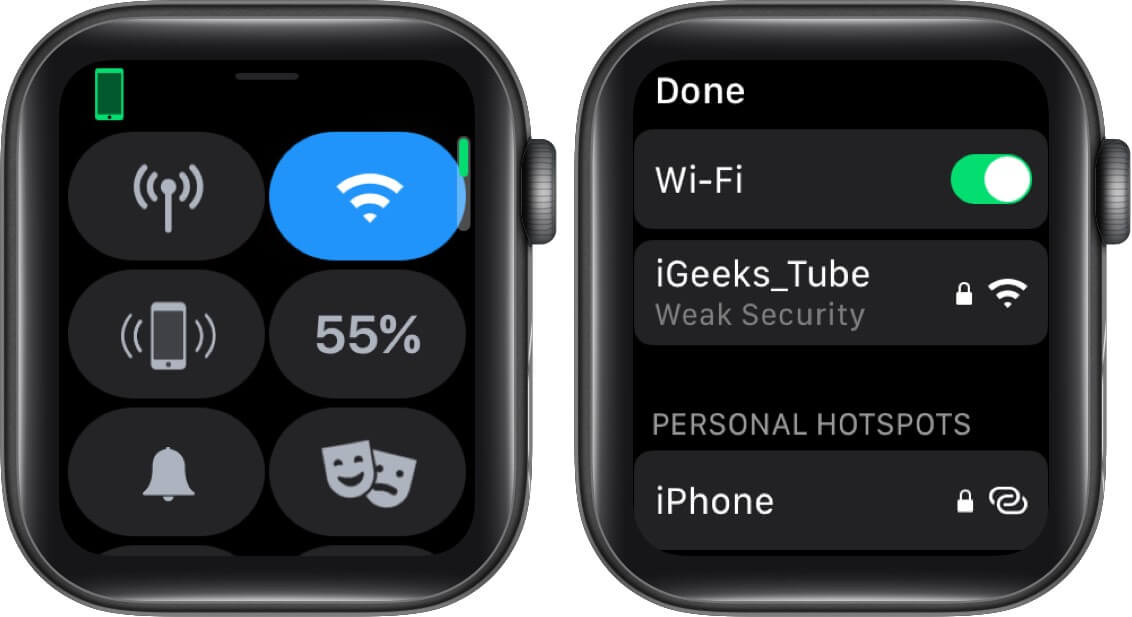
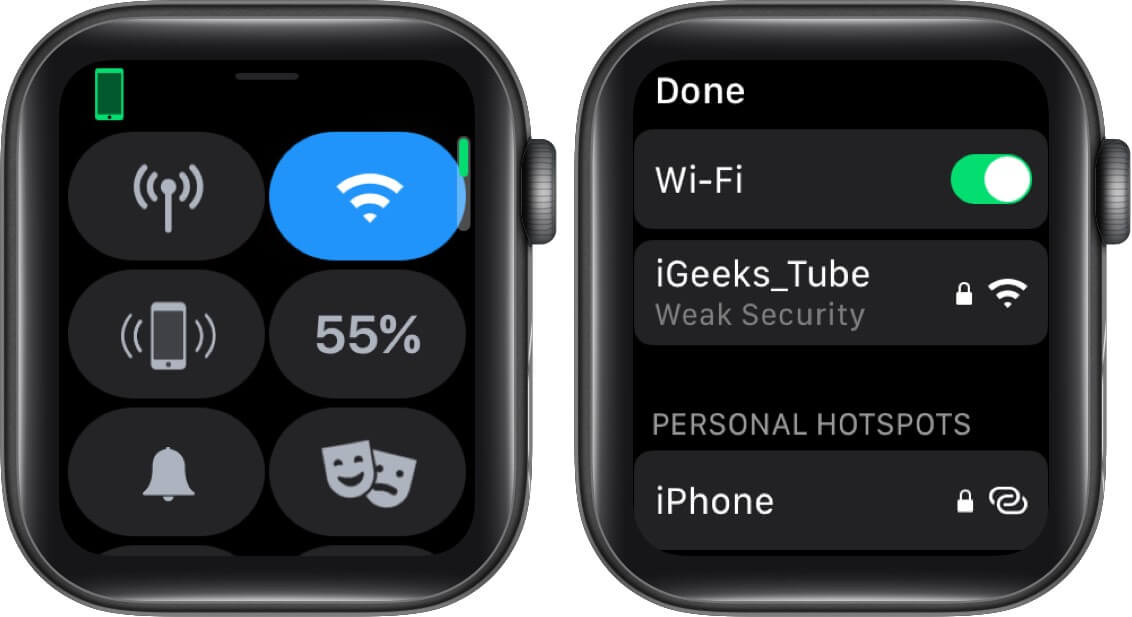
- Görgessen lefelé, és koppintson a felejtésén.
- Koppintson a felejtés elemre a megerősítéshez.
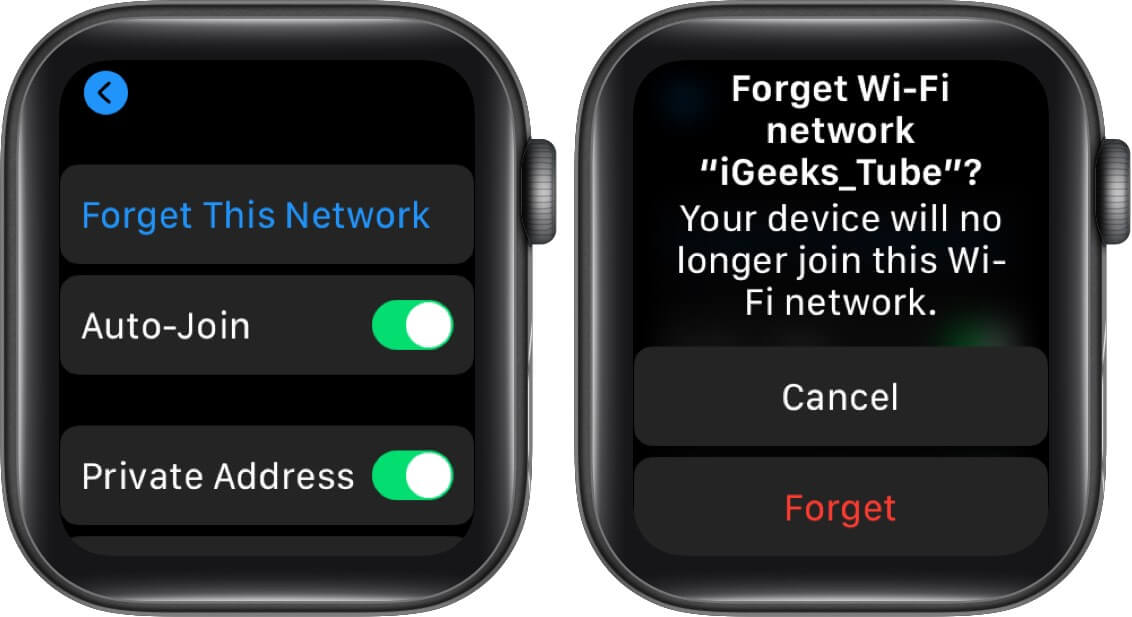
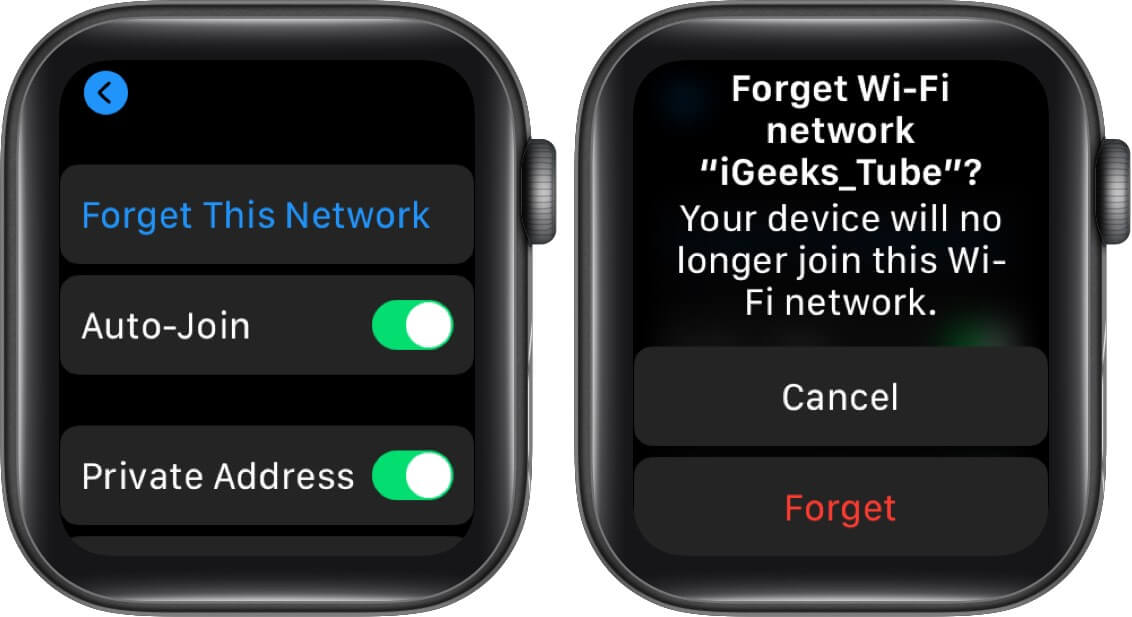
- Most kapcsolja ki a Wi-Fi-t, majd újra.
- Érintse meg ugyanazt a hálózatot az újracsatlakozáshoz.
- Írja be a biztonsági jelszót az iPhone billentyűzetével vagy az órájában lévő gesztusokkal.
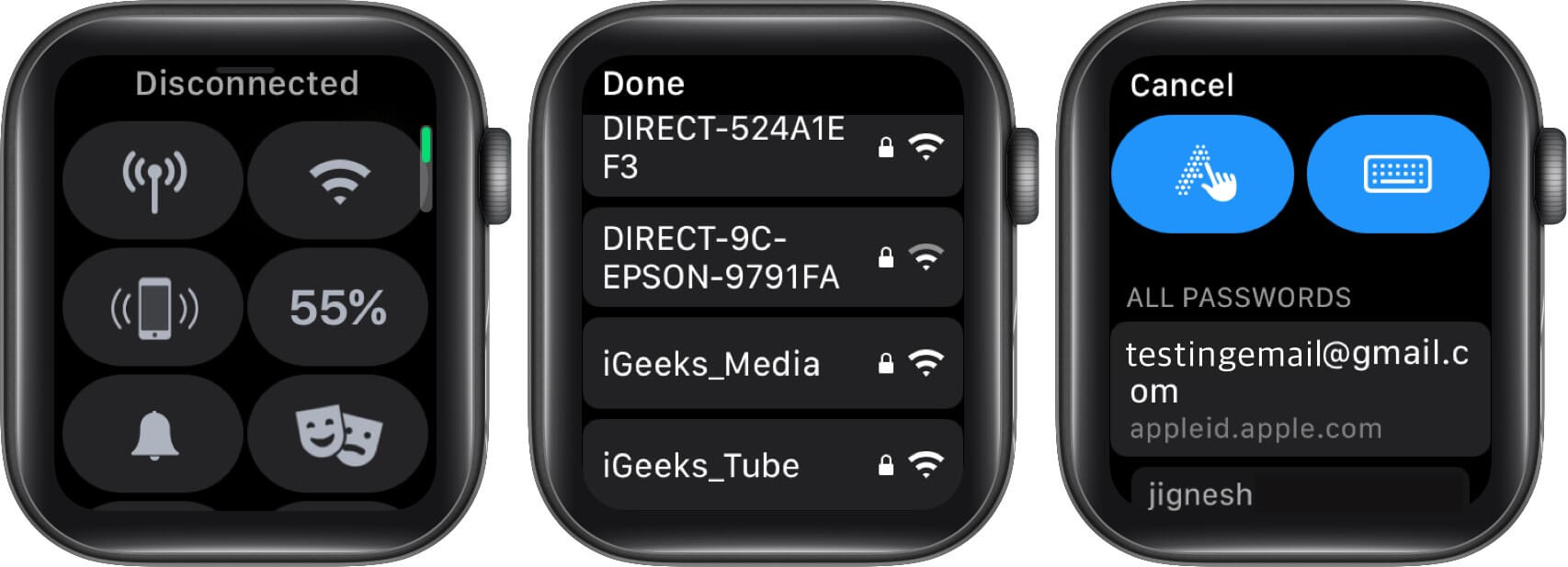
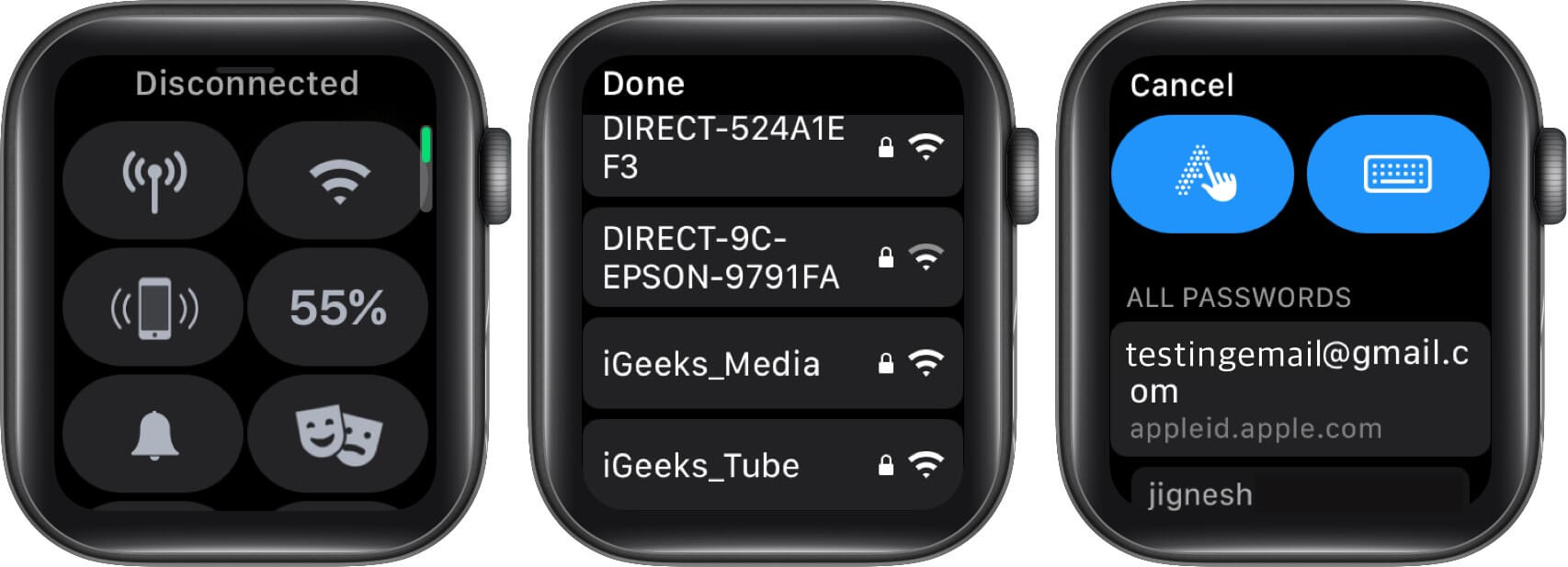
Ellenőrizze, hogy képes -e csatlakozni. Ha nem, próbáljon ki újabb hacket!
5. Indítsa újra az Apple Watch -ot és a párosított iPhone -t
Mindkét eszköz újraindításának ki kell javítania a problémát.
- Nyomja meg és tartsa lenyomva az eszköz képernyő oldalsó gombját.
- Csúsztassa ki az órát.
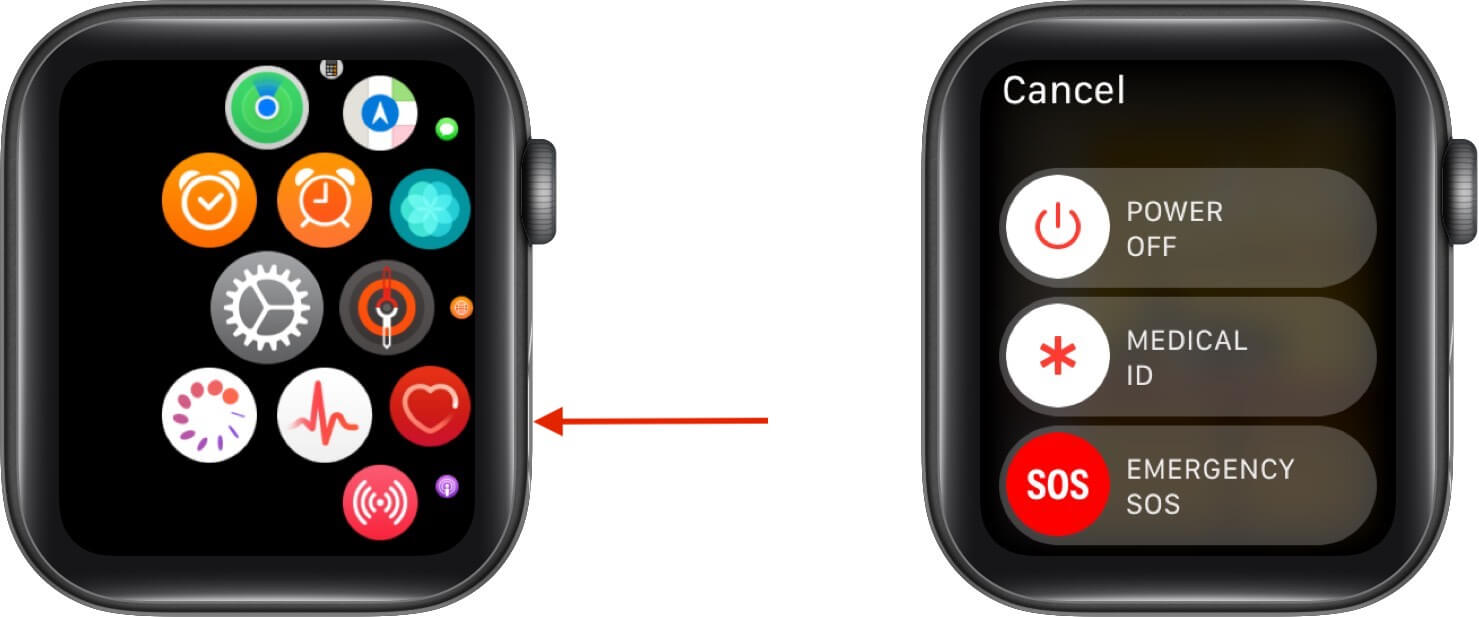
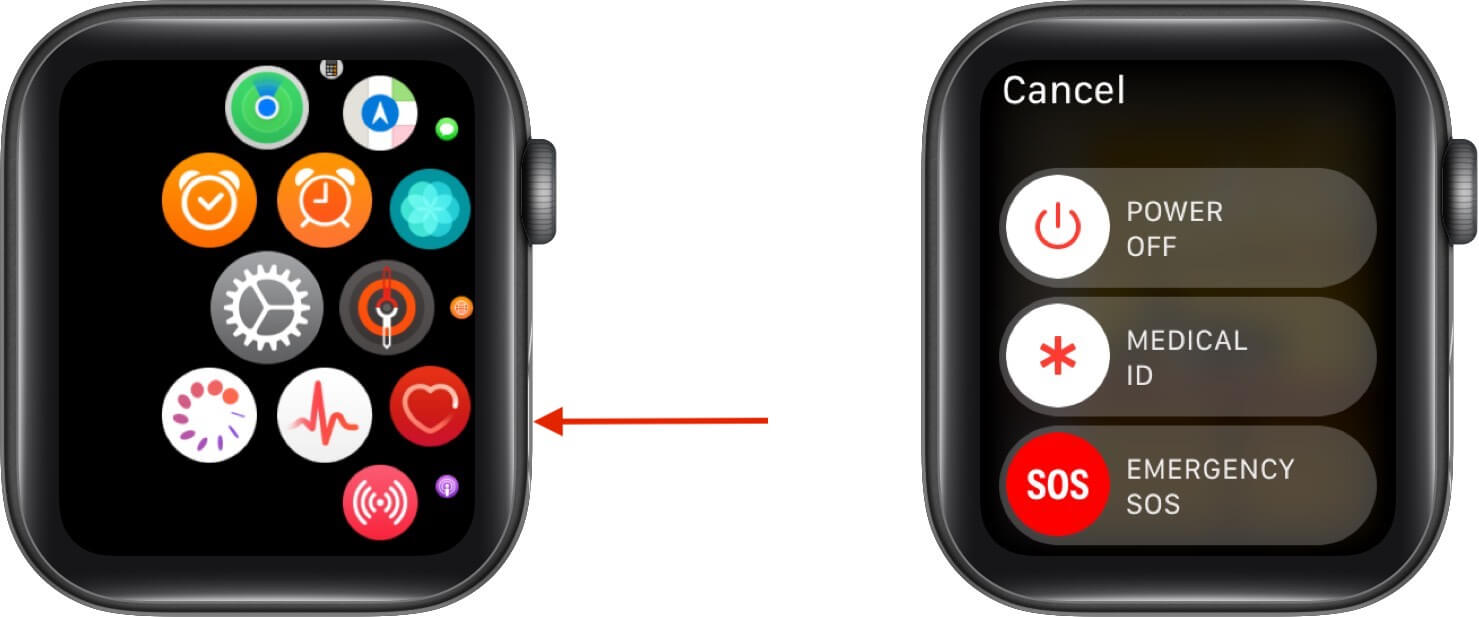
- A bekapcsoláshoz tartsa lenyomva az oldalsó gombot.
Ha még mindig nem működik, akkor lépjen egy másik megoldásra.
6. Helyezze vissza az Apple Watch -ot
Ha az órája még mindig nem csatlakozik a Wi-Fi-hez, miután visszaállította a modemet és kipróbálja az összes megoldást, akkor folytathatja ezt a lépést. Mielőtt folytatná, győződjön meg arról, hogy biztonsági másolatot készített az összes órájának.
- Nyissa meg a Beállítások alkalmazást az órájában.
- Menj tábornokhoz.
- Görgessen lefelé, és érintse meg a visszaállítást.
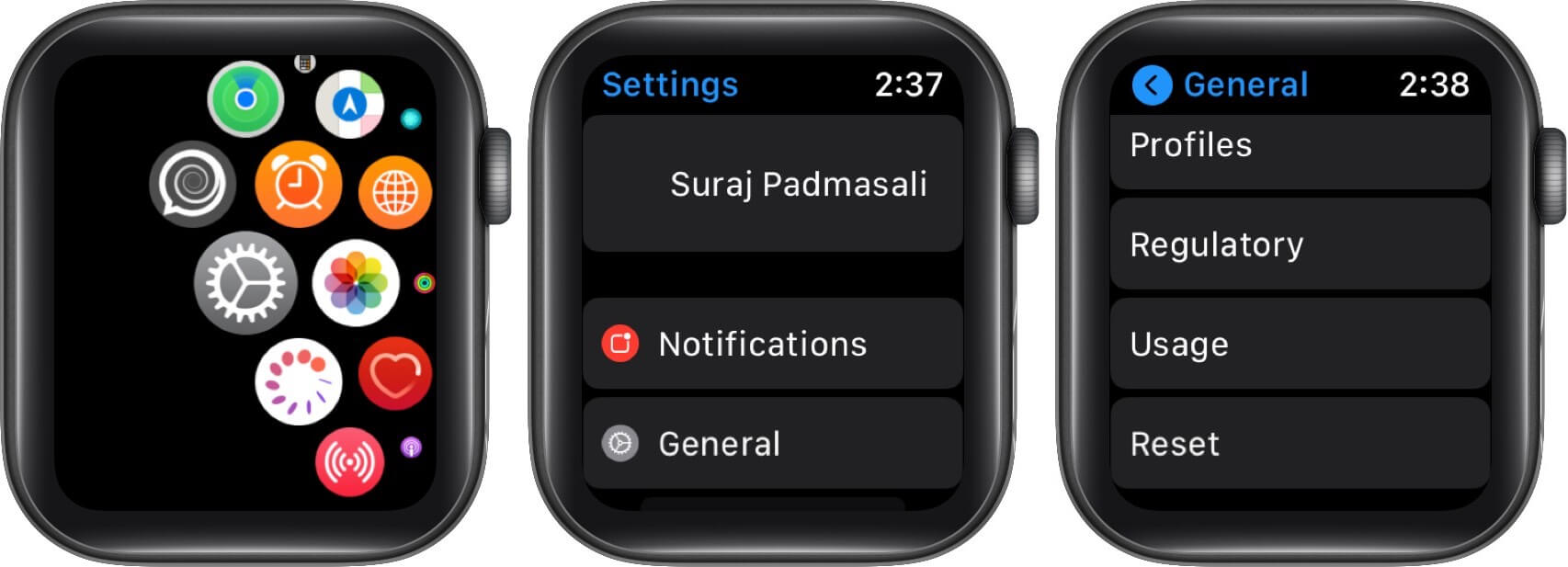
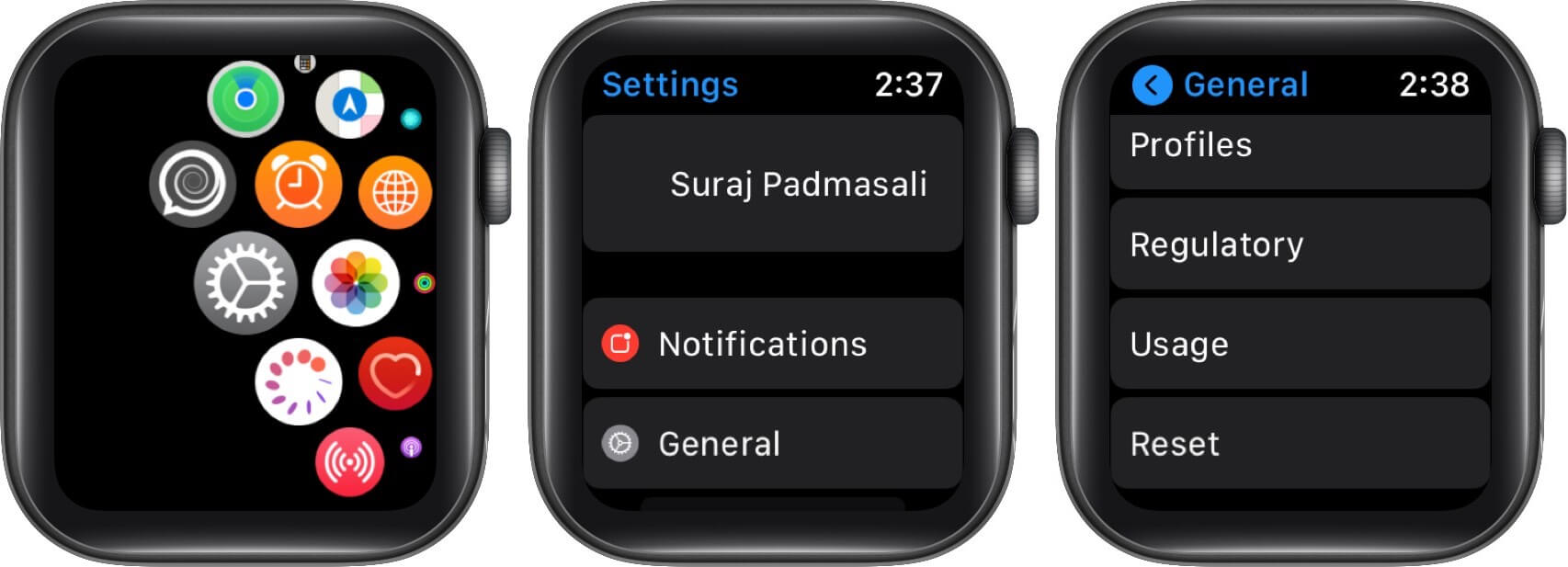
- Koppintson az összes tartalom és beállítás törlése elemre.
- Koppintson a Törlés elemre a megerősítéshez.
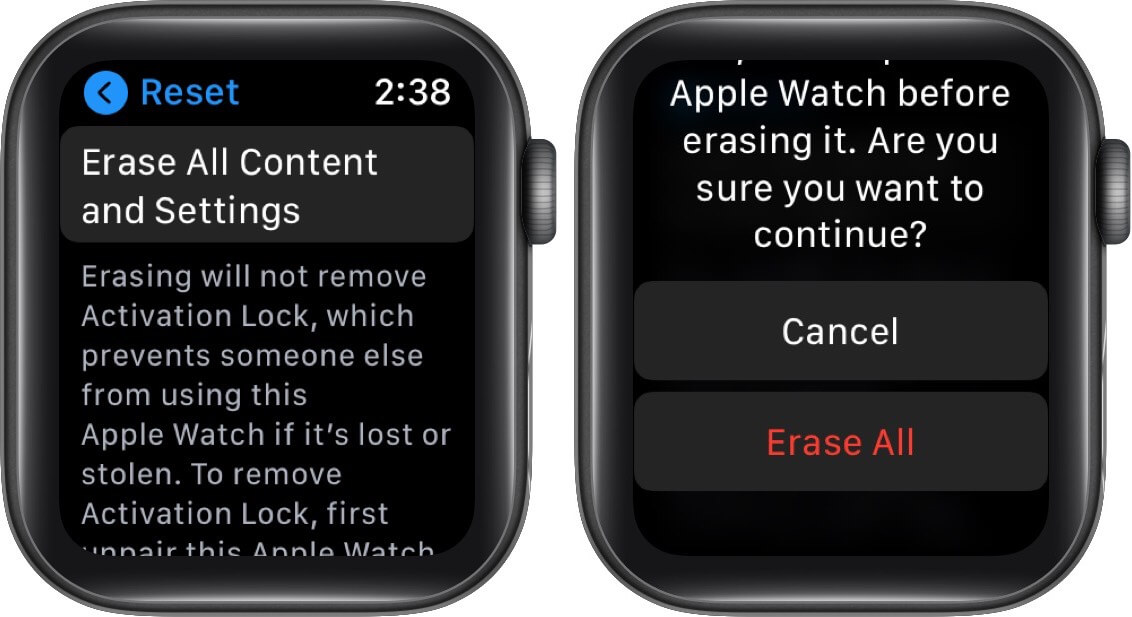
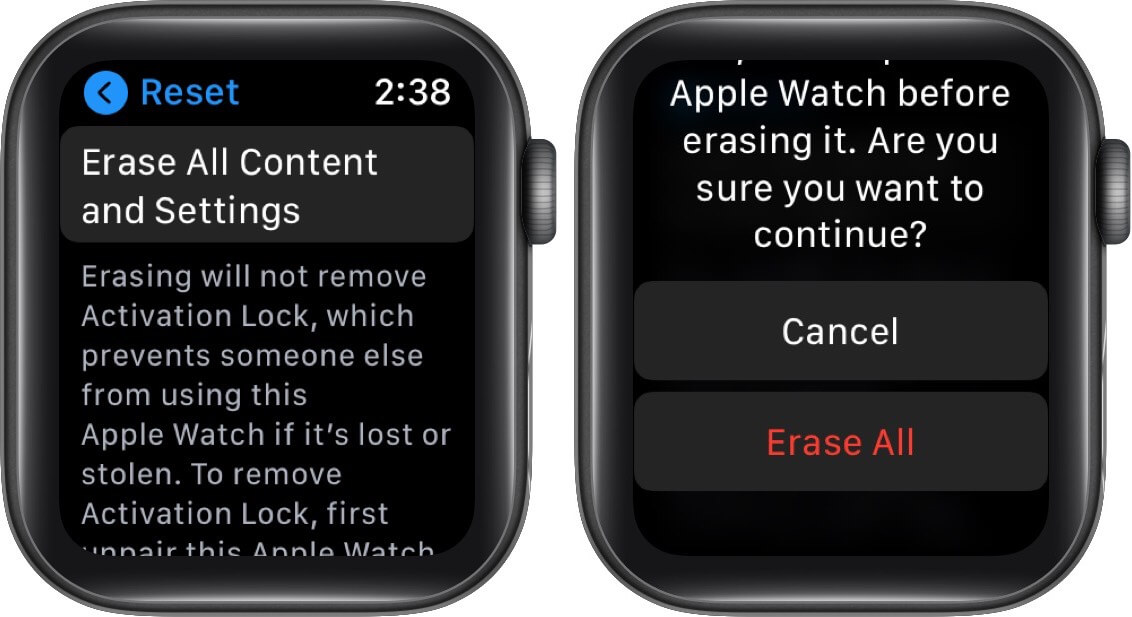
Ezt meg lehet tenni az iPhone órájában is. Indítsa el a Watch App → My Watch → Általános → A beállítások visszaállítása → Koppintson az Apple Watch Tartalom és beállítások törlése.
Hagyja, hogy az Apple Watch befejezze a visszaállítási folyamatot, és állítsa vissza a gyári alapértelmezett beállításokat. Amikor kész, indítsa újra az Apple Watch -ot, és párosítsa az iPhone -jával. A beállítás és a párosítás után próbálja meg csatlakozni a Wi-Fi-hez, és ellenőrizze, hogy működik-e.
Jelentkezzen…
Reméljük, hogy most már összekapcsolhatja az Apple Watch-ot a Wi-Fi-vel. Ha nem, akkor előfordulhat, hogy kapcsolatba kell lépnie az internetszolgáltatóval, vagy módosítania kell a Wi-Fi modem beállításait.
Ha a probléma nem a végén van, akkor megteheti Vegye fel a kapcsolatot az Apple támogatásával hogy ezt a hibát kijavítsák. Ha további segítségre van szüksége, vagy kérdése van ezekkel a megoldásokkal kapcsolatban, nyugodtan hagyjon visszajelzést az alábbi megjegyzés szakaszban.
Ön is tetszik:
- Az Apple Watch hangszóró nem működik? Így lehet megjavítani
- Hogyan lehet használni a vízzárat az Apple Watch -on a víz kiadásához
- Hogyan lehet megállítani az Apple Watch billentyűzet -értesítéseit az iPhone -on